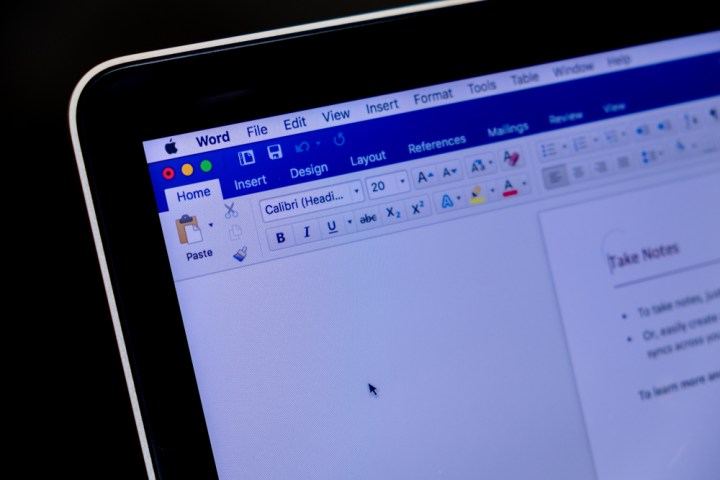
如果您使用的是 Microsoft Word并且文档无法保存,如何恢复?这可能是系统崩溃、电源故障或笔记本电脑电池突然没电了。
无论何种情况,如果您希望在明天上课时及时拿到那份 1,200 字的学期论文,请记住,有志者事竟成。以下是如何使用书中的每一个技巧来恢复未保存的 Word 文档。
如何使用文档恢复恢复 Word 文档
恢复Word文档最简单的方法?只需再次启动 Microsoft Word 即可。
如果 Word 能够检索丢失的文件,左侧将显示“文档恢复”部分,并带有恢复文件的时间戳。选择文件名旁边的下拉菜单,然后选择“另存为”选项,将其安全地存储在您的电脑上。
上述情况有一个例外,那就是如果您拥有 Microsoft 365 订阅。如果是这种情况,根据此 Microsoft Learn 指南,重新启动 Word 通常会打开任何恢复的文件并显示一条带有“保存”按钮的消息。对于多个恢复文件的情况,将打开最近编辑的恢复文件,其他文件将放置在“文档恢复”部分中。
如何使用恢复未保存的文档工具恢复未保存的 Word 文档
如果这不起作用,Microsoft Word 有一个特定的工具可用于恢复未保存的文档。这是恢复未保存的文档选项。使用方法如下:
步骤 1:在 Microsoft Word 中打开一个新的空白文档后,选择“文件”选项卡。然后选择“信息”选项卡(如果默认情况下尚未选择)。
步骤 2:选择管理文档按钮。
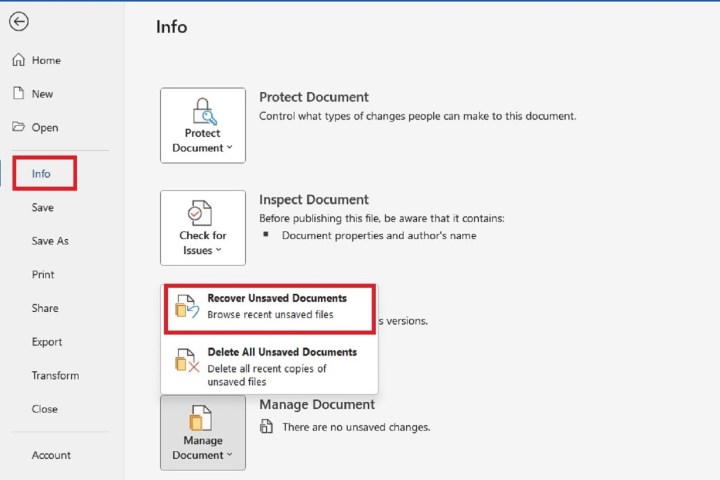
步骤 3:选择弹出菜单中显示的“恢复未保存的文档”选项。
步骤 4: Word 将显示一个打开窗口,其中应包含未保存的文档。如果列出了未保存的文档,请选择它,然后选择该窗口上的“打开”按钮。
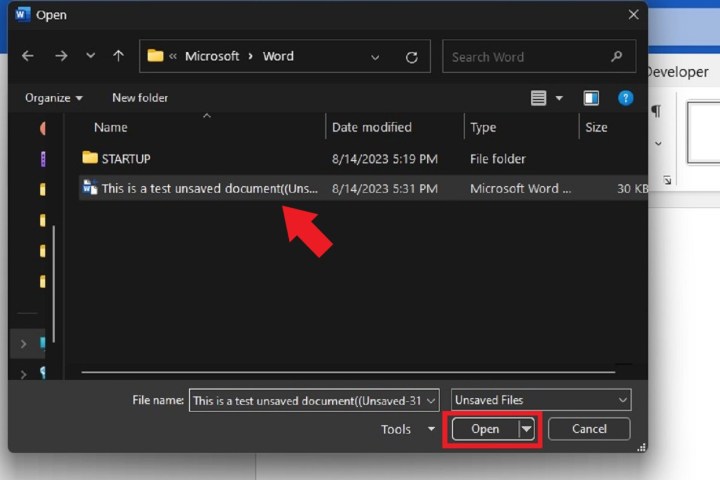
步骤 5:打开文件后,Word 将在文档顶部显示一条消息,说明您正在访问恢复的文件,以及用于保存文件本身的按钮(另存为)。继续选择该按钮并按照常规步骤保存文档。
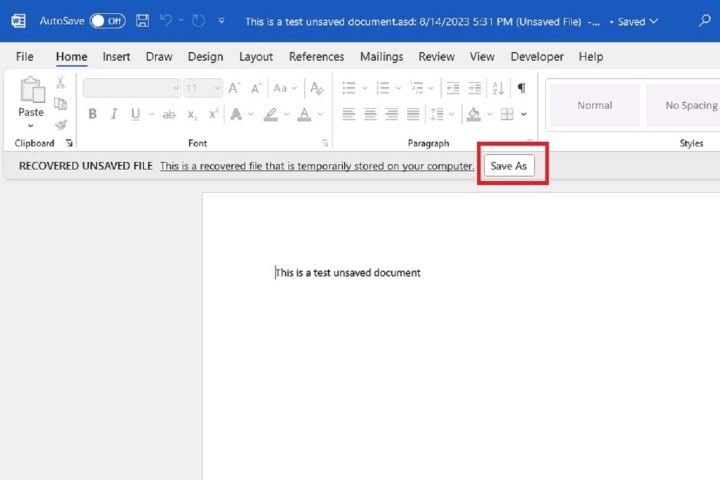
如何手动恢复未保存的Word文档
以上方法都不起作用吗?您还可以通过 Microsoft 的自动恢复功能恢复未保存的 Word 文档。
步骤 1:选择 Windows开始按钮并搜索.asd 。记下这些文件的位置。
或者,在 Word 上,转到“文件”,然后选择“更多” > “选项” 。 “保存”选项卡位于侧边栏中。选择该选项,然后手动将自动恢复文件位置字段复制并粘贴到文件资源管理器窗口中。

步骤 2:如果您的系统发现任何带有.asd扩展名的 Word 文档,请转到 Word 并选择顶部的“文件” 。选择“打开”和“浏览”选项卡。
步骤 3:由于.asd不是常见的文件类型,因此您需要选择“所有文件”下拉列表,然后选择“所有文件”才能显示。

步骤 4:选择.asd文件并选择“打开” 。
如何在临时文件中查找未保存的 Word 文档
如果找不到.asd扩展名的任何结果,那么您还可以尝试.tmp扩展名,它代表临时文件。
步骤 1:在文件资源管理器中,搜索.tmp 。
或者,大多数.tmp文件位于您的Documents文件夹中。导航至:C:UsersenteryourusernamehereDocuments 并在此位置中搜索.tmp 。

步骤 2:在 Microsoft Word 中,选择“文件” ,然后选择“打开” 。选择文件夹。转到您在其中找到.tmp文件的文件夹。再次确保选择文件类型列表并选择所有文件,否则您将无法查看扩展名为.tmp 的文件。最后,选择文件并选择“打开” 。
启用备份副本选项并搜索您的备份文件
Microsoft Word 存储文档的另一种方式是通过.wbk扩展名,这是与备份文件关联的名称。
第 1 步:必须启用备份副本选项。转到“文件” > “更多” > “选项” > “高级” ,然后导航到“保存”部分。勾选始终创建备份副本选项旁边的复选框。然后选择确定。

步骤 2:在文件资源管理器中,搜索.wbk 。如果您的系统确实包含任何.wbk文件,它将被命名为Backup of ,并立即附有您为丢失文件分配的名称。只需双击该文件即可在 Word 中将其打开。
Microsoft 关于该主题的官方学习指南确实指出,Microsoft 365 订阅者可能需要使用不同的方法来定位其备份文件,其中涉及将以下位置复制并粘贴到文件资源管理器中: C:Users[yourusernamehere]AppDataRoaming MicrosoftWord或C:Users[此处为您的用户名]AppDataLocalMicrosoftOfficeUnsavedFiles 。当您在“yourusernamehere”部分填写您的实际用户名时,请务必省略括号。
落实安全措施
依靠上述方法恢复未保存的Word文档可能并不总是有效。因此,修改 Word 的自动保存工具可以避免您将来在无法恢复文档时发生任何潜在的事故。
步骤 1:在 Microsoft Word 顶部,选择“文件” ,选择“更多” > “选项” ,然后选择“保存”选项卡。
在这里,您可以自定义各个方面,例如保存文档的频率。根据您的喜好修改提供的选项,然后选择底部的“确定”按钮。

第 2 步:启用我们前面提到的备份副本选项。前往“文件” > “更多”> “选项” > “高级” ,然后导航到“保存”部分。勾选始终创建备份副本选项旁边的复选框。然后选择确定。
在 Word 中恢复文档相对简单,但可能会让您放弃使用该软件。在Microsoft Word 和 Google Docs之间做出选择时请考虑这一点。